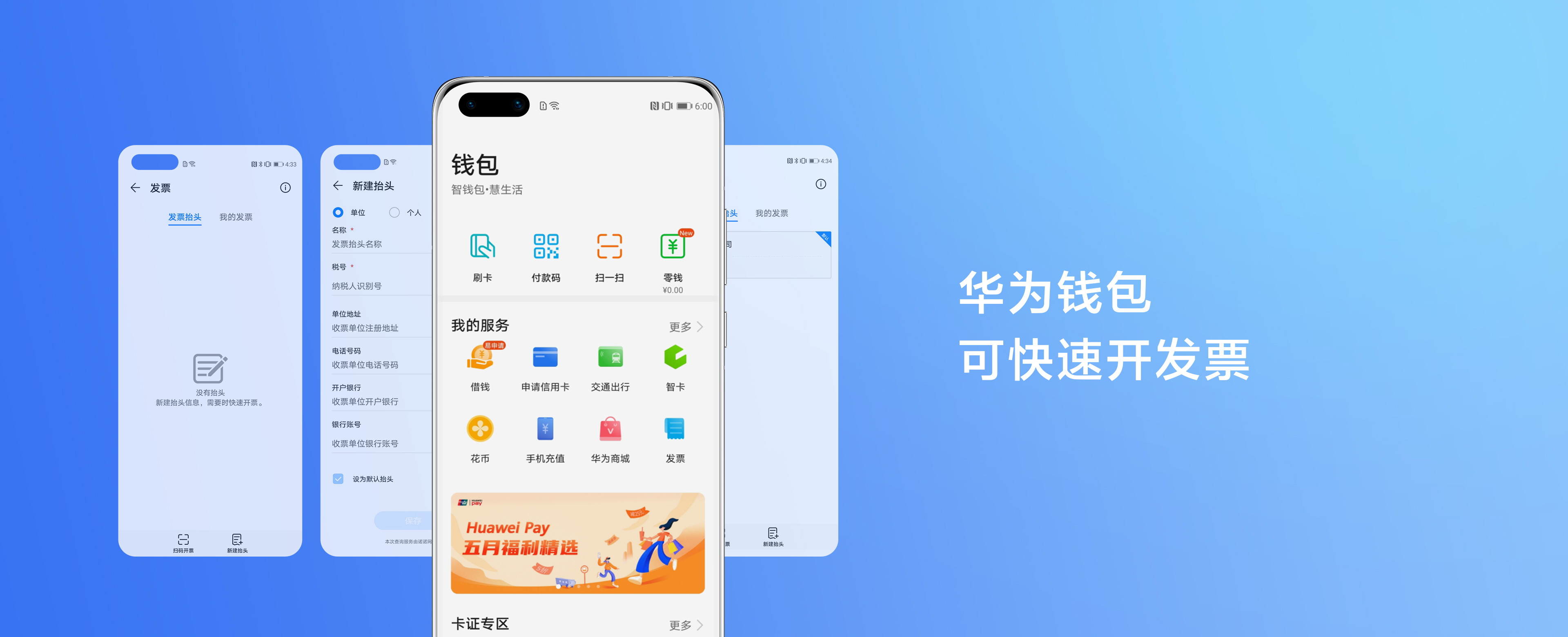
使用场景
用户可通过“扫码开票”扫描票据二维码或建立发票抬头信息后,将发票二维码给商家扫描快速开票。
如何开具发票
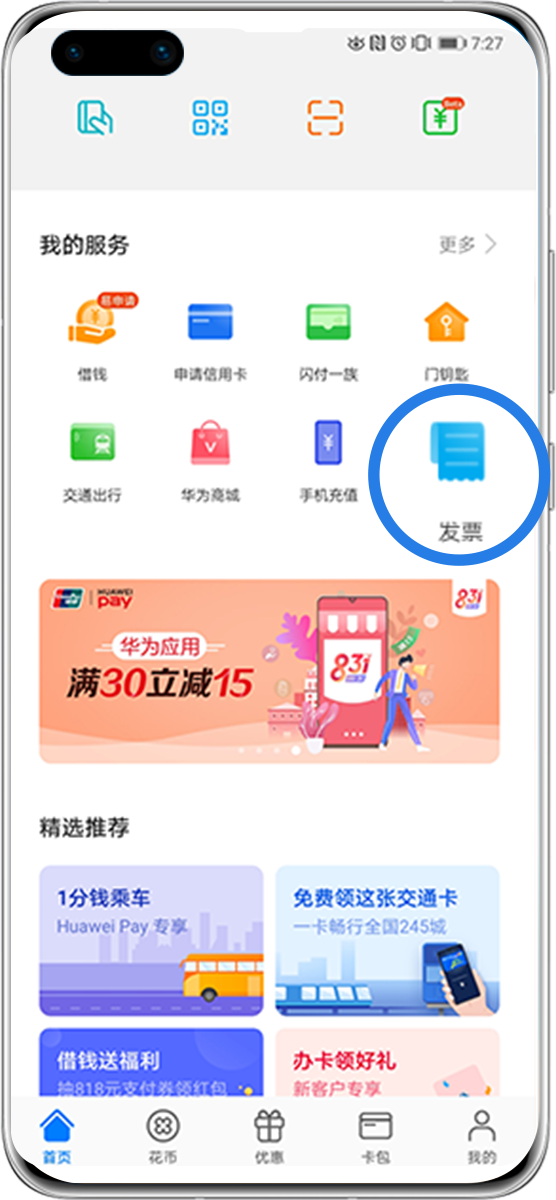
1
在华为钱包首页点击“发票”图标
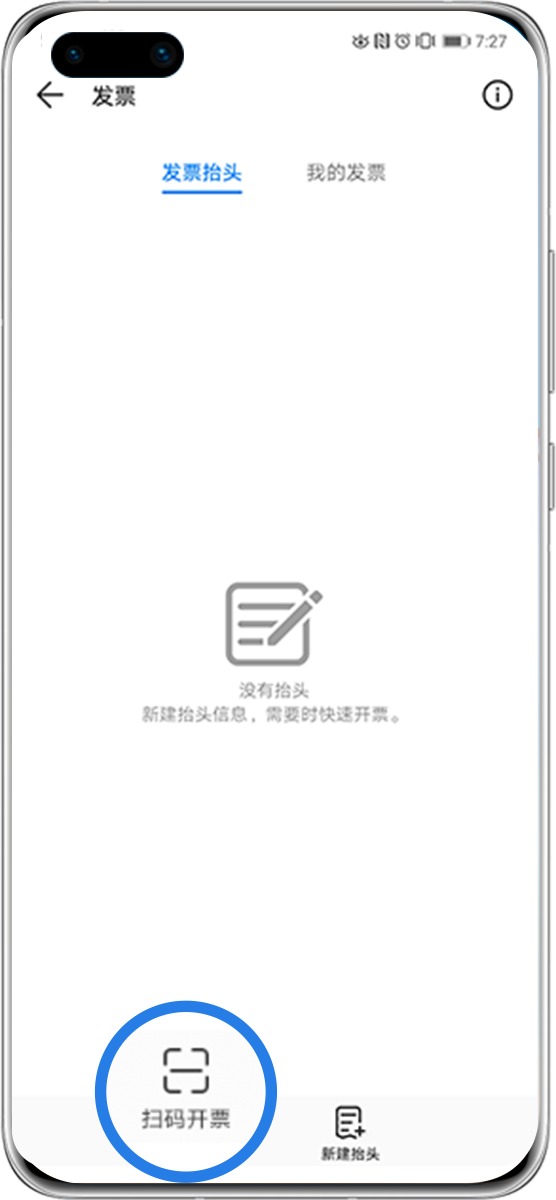
2
点击“扫码开票”按钮,扫描商家给予的带有订单二维码的票据进行开票。
同时,也可以打开下文介绍的发票抬头详情页的二维码给商家扫描快速开票。
绑卡指导流程
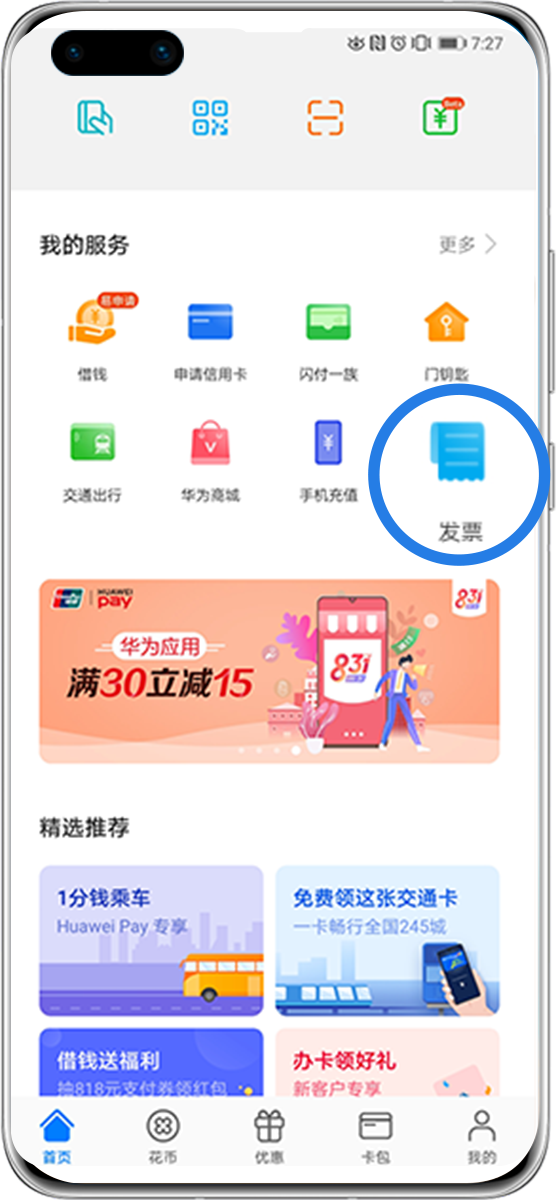
1
在华为钱包首页点击“发票”图标
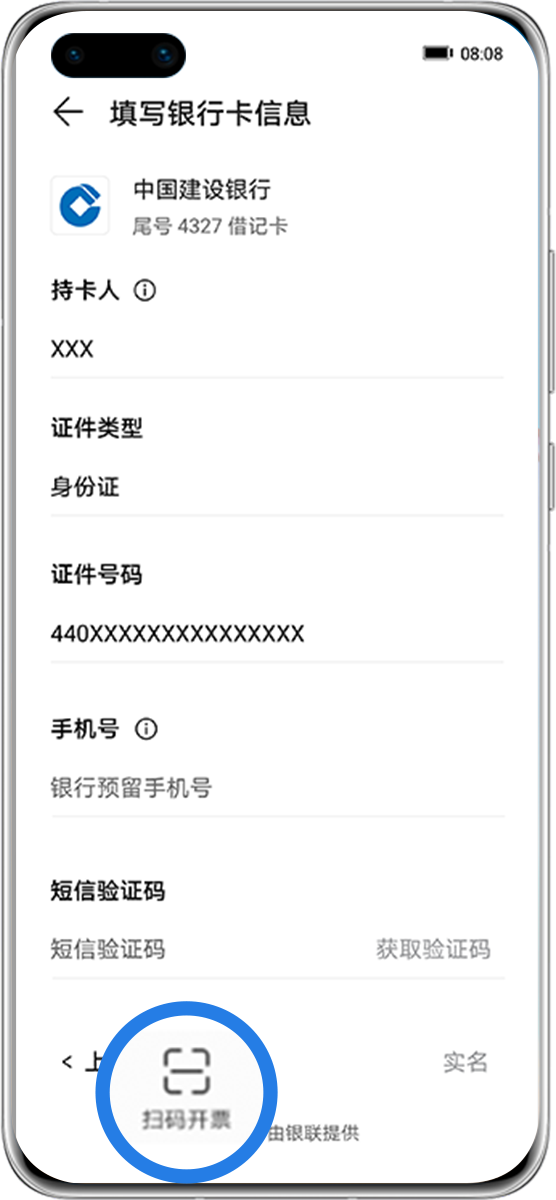
2
点击“扫码开票”按钮,扫描商家给予的带有订单二维码的票据进行开票。
如何添加和管理发票抬头
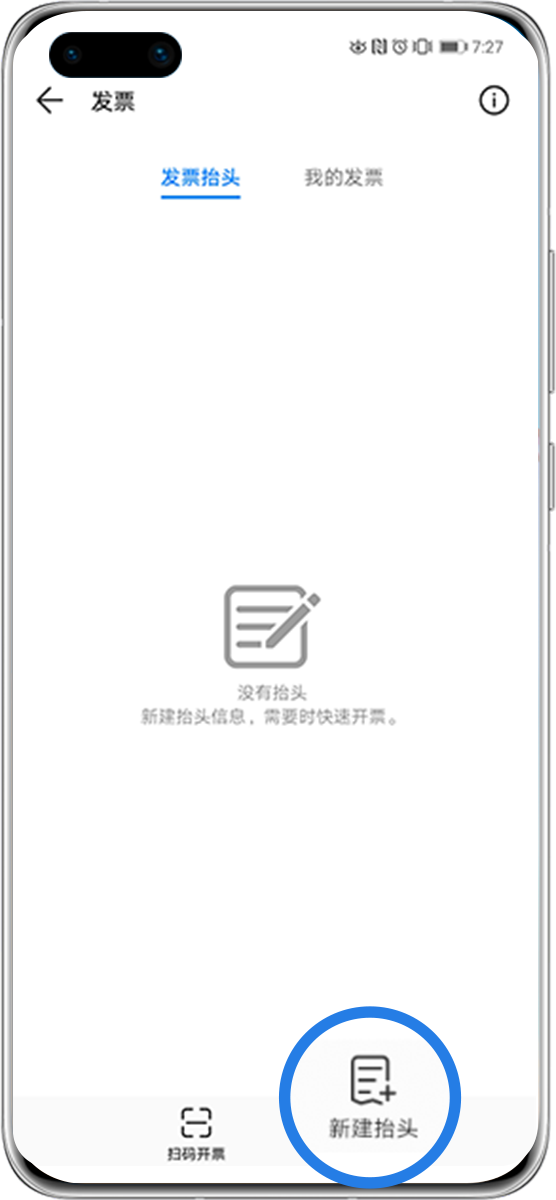
1
在发票功能中点击“新建抬头”
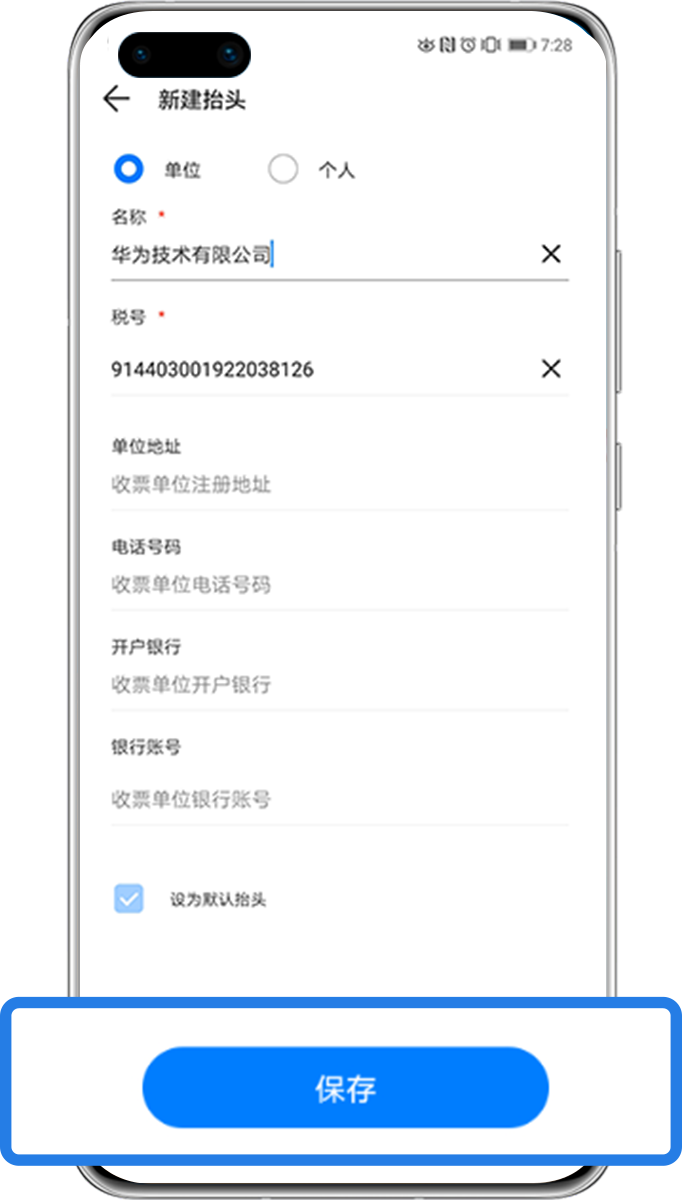
2
编辑抬头信息并点击保存
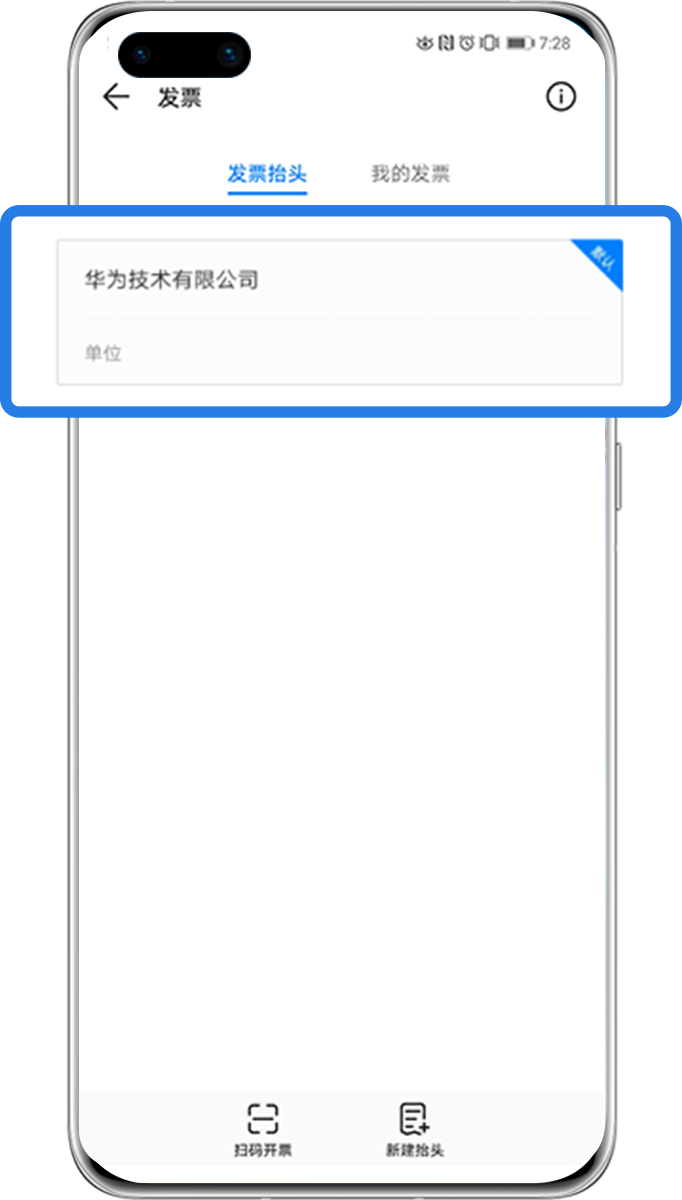
3
打开需要变更的发票抬头
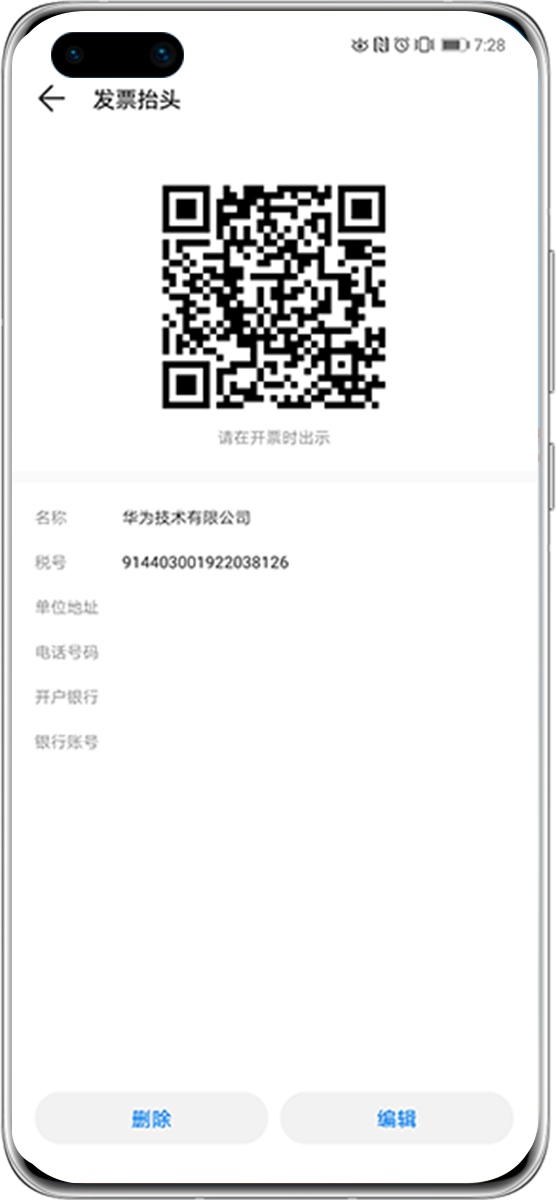
4
通过“编辑”和“删除”按钮对抬头进行管理
